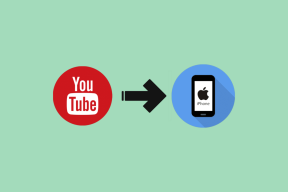Jak włączać i wyłączać potwierdzenia odczytu na LinkedIn – TechCult
Różne / / August 16, 2023
Włączenie funkcji potwierdzenia przeczytania LinkedIn pozwala użytkownikom sprawdzić, czy odbiorca otworzył wysłane przez nich wiadomości. Ale jeśli wolisz prywatność i nie chcesz, aby inni widzieli, kiedy czytasz ich wiadomości, możesz je łatwo wyłączyć w dowolnym momencie. Aby to zrobić, ten artykuł przeprowadzi Cię przez proste kroki włączania i wyłączania potwierdzeń odczytu LinkedIn.

Spis treści
Jak włączać i wyłączać potwierdzenia odczytu na LinkedIn
Gdy włączysz funkcję potwierdzenia przeczytania, pod wysłanymi wiadomościami zobaczysz małą wersję zdjęcia profilowego potwierdzenia. Służy jako oznaczający, że odbiorca widział wysłaną przez Ciebie wiadomość. Jeśli jednak korzystasz z LinkedIn na swoim komputerze, możesz wyświetlić sygnaturę czasową wiadomości LinkedIn, po prostu przesuwając kursor nad ikonę.
Co więcej, jeśli nie widzisz ikony profilu odbioru obok swoich wiadomości, oznacza to, że ta osoba nie otworzyła jeszcze wiadomości lub zdecydowała się wyłączyć funkcję potwierdzenia przeczytania. Jeśli chcesz również ukryć status przeczytania wiadomości na tej platformie, postępuj zgodnie z nadchodzącymi metodami na swoim komputerze lub telefonie komórkowym włączyć lub wyłączyć funkcję potwierdzenia przeczytania na LinkedInie.
Szybka odpowiedź
Aby włączyć potwierdzenia odczytu na LinkedIn, wykonaj następujące kroki:
1. Otworzyć Aplikacja LinkedIn i dotknij swojego Ikona profilu.
2. Iść do Ustawienia.
3. Wybierać Prywatność danych.
4. Wybierać Czytaj paragony i wskaźniki pisania.
5. Włączać Wskaźniki dostawy przełącznik.
Jak włączyć potwierdzenia odczytu na LinkedIn?
Potwierdzenie przeczytania LinkedIn jest wskazówką, że odbiorca obejrzał Twoją wiadomość. Możesz zobaczyć przeczytaj ikonę potwierdzenia w prawym dolnym rogu wiadomości. Jeśli chcesz sprawdzić dokładny czas wyświetlenia wiadomości LinkedIn, możesz kliknąć ikonę potwierdzenia przeczytania.
Włącz funkcję potwierdzenia przeczytania, aby potwierdzić, że wiadomość została odebrana i otwarta przez odbiorcę. Wykonaj poniższe czynności, aby włączyć funkcję potwierdzania odczytu:
Metoda 1: W aplikacji mobilnej
Możesz włączyć funkcję potwierdzenia przeczytania w aplikacji mobilnej LinkedIn, wykonując te łatwe do wykonania czynności:
1. Otworzyć Aplikacja LinkedIn na smartfonie.
Notatka: Upewnij się, że jesteś zalogowany na swoje konto LinkedIn.
2. Stuknij w swoje ProfilIkona z góry.
3. Stuknij w dolnej części ekranu Ustawienia.
4. Stuknij w Prywatność danych opcja.
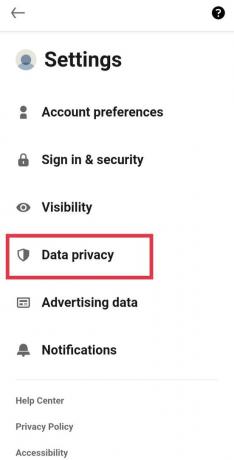
5. Przesuń w dół do Obsługa wiadomości sekcję i stuknij w Przeczytaj rachunki i wskaźniki pisania opcja.
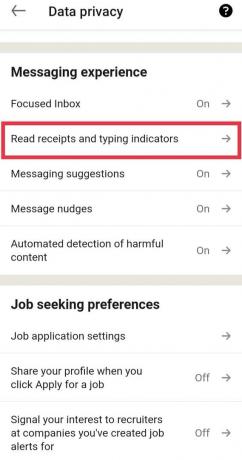
6. Włączyć coś przełącznik dla Wskaźniki dostawy funkcja.

Przeczytaj także: Jak wyłączyć potwierdzenia odczytu na Instagramie
Metoda 2: W przeglądarce komputera
Możesz włączyć potwierdzenie przeczytania w przeglądarce internetowej LinkedIn, wykonując następujące szczegółowe czynności:
1. Odwiedzić Strona logowania LinkedIn w przeglądarce komputera i Zalogować się z Twoim Poświadczenia konta.
2. U góry ekranu kliknij na Ja patka.
3. Kliknij Ustawienia i prywatność.
4. W lewym okienku kliknij na Prywatność danych patka.

5. Kliknij na Przeczytaj rachunki i wskaźniki pisania opcja od Obsługa wiadomości Sekcja.
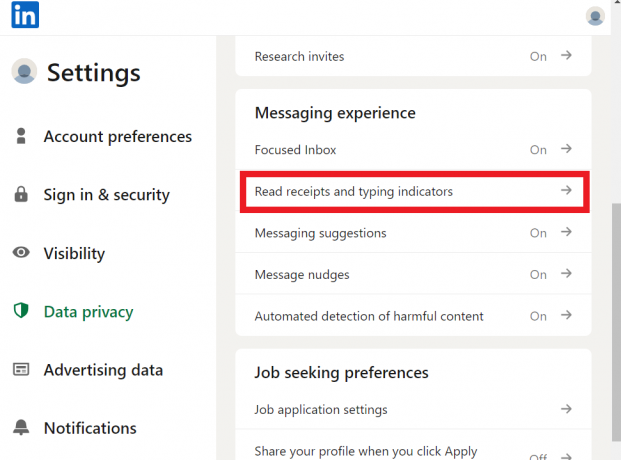
6. Włączyć coś przełącznik dla Wskaźniki dostawy funkcja.

Jak wyłączyć potwierdzenia odczytu na LinkedIn?
Jeśli wolisz zachować anonimowość podczas czytania wiadomości innych osób, możesz wyłączyć funkcję potwierdzenia przeczytania. Oto jak możesz to zrobić:
Metoda 1: W aplikacji mobilnej
Wykonaj następujące kroki, aby wyłączyć potwierdzenia odczytu na LinkedIn Mobile:
1. Jak wyjaśniono wcześniej, przejdź do Prywatność danych sekcję i stuknij w Przeczytaj rachunki i wskaźniki pisania opcja.
2. Wyłączyć coś przełącznik dla Wskaźniki dostawy funkcję z tego menu.

Przeczytaj także: Jak anonimowo przeglądać profil LinkedIn
Metoda 2: W przeglądarce komputera
Oto jak możesz wyłączyć funkcję potwierdzenia odczytu za pomocą przeglądarki internetowej na komputerze:
1. Uzyskać dostęp do Wskaźniki dostawy menu na swoim Konto na LinkedInie.
2. Teraz, wyłączyć coś przełącznik dla Wskaźniki dostawy funkcja.
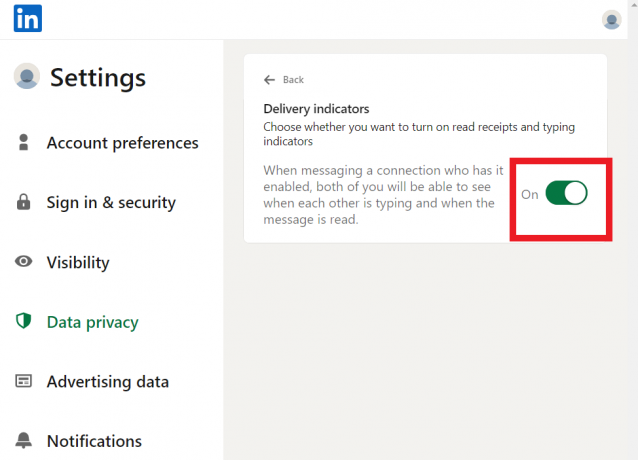
Włączając lub wyłączając swoje przeczytaj paragony na LinkedIn, możesz udoskonalić i lepiej kontrolować swoją pracę w sieci. Jeśli masz jakieś pytania lub sugestie, możesz je zostawić w sekcji komentarzy poniżej. Pozostań w kontakcie z naszą witryną i kontynuuj odkrywanie!
Pete jest starszym pisarzem w TechCult. Pete kocha technologię i jest zapalonym majsterkowiczem. Ma dziesięcioletnie doświadczenie w pisaniu poradników, funkcji i przewodników po technologiach w Internecie.